Продолжаем тему изучения вариантов использования видеохостинга Ютуб в своих шкурных интересах (для продвижения сайта, продажи товаров или услуг, либо банального заработка на своем канале).
В предыдущей статье под названием «8 способов монетизации канала и 7 советов по выбору доходной ниши в Ютубе» мы довольно подробно остановились на том, «а почему именно YouTube», как много и сколькими способами на нем можно зарабатывать (реально много способов существует), ну и, конечно же, обсудили, какие ниши стоит выбирать для продвижения на этом видеохостинге, а также порассуждали на тему, какие из них лучше подходят для продаж, а какие для раскрутки.

Надеюсь, что ту публикацию вы прочитали, впечатлились перспективами и теперь с нетерпеньем хотите приступить уже непосредственно к практике. Собственно, и я с вами солидарен. Однако, сначала немного познакомлю вас с нюансами Ютуба, которые могут повлиять на продвижение и ваш заработок на этом замечательном сервисе. Ну, а потом уже поговорим про создание своего канала, его оформление и оптимизацию (добавление пользовательского Урл адреса, составление описания и добавление ссылок в шапку).
Нюансы Ютюба в плане продвижения и заработка на нем
Популярность того или иного сайта мы привыкли мерить уровнем посещаемости и уровнем вовлеченности его пользователей. Ютюб в этом плане имеет поистине феноменальные показатели — месячная посещаемость в миллиард человек, каждый из которых за этот срок в среднем успевает просмотреть по шесть часов видео.
Кроме этого, каждый месяц данный видеохостинг обогащается более чем четырьмя миллионами часов видеороликов. При этом из года в год постоянно и неуклонно увеличивается темп роста всех показателей, и не на единицы, а на десятки процентов. В рунете же темп роста популярности YouTube еще более высок. Пяток лет назад это был рядовой сервис, который мало кто воспринимал всерьез, а сейчас у него аудитория в рунете больше, чем у телевизионных каналов.
Кстати, по аналогии с телевидением у этого сервиса имеются свои собственные каналы, которые создают его пользователи (форматы могут быть различные, от личных видеоблогов (влогов) до канала «Мосфильм», где можно бесплатно посмотреть шедевры, снятые этой кинокомпанией). Владельцы Ютюба съемкой, загрузкой, обработкой и раскруткой видео не занимаются. Они только предоставляют всем желающим площадку, которую можно оформить по своему вкусу, закачивать и хранить там свои видеоролики, а при желании их можно еще и обработать с помощью встроенного в данный сервис видеоредактора.
В этом плане YouTube можно ассоциировать с виртуальным телевидением, где каждый желающий может стать владельцем и создателем своего собственного канала. При этом вовсе не обязательно тратиться на дорогую видеоаппаратуру, освещение и т.п. Зачастую «Топы рвут» ролики, снятые на мобильный телефон. Главное, сюжет. Хотя, если ваш интернет позволяет смотреть ролик в высоком качестве (HD), и автор этого видео записал его в соответствующем разрешении, то Ютуб вам автоматически предложит именно этот формат (High Definition).
В отличии от телевидения реального, данный видеохостинг обладает рядом уникальных инструментов, которые делают его очень близким к социальным сетям. Например, под каждым видеороликом зарегистрированные в этом сервисе пользователи могут оставлять комментарии и выражать свое отношение к данному видео путем голосования (лайками и дислайками). Кроме этого, пользователь может стать подписчиком одного или нескольких каналов, что позволит ему своевременно узнавать о всех изменениях, произошедших на канале (ролик новый добавился на канале, добавился комментарий и т.п.). Осуществляется это путем уведомлений, которые можно настраивать.
Упомянутый выше «лайк» (большой палец направленный вверх) похож, по сути, на аналогичные вещи в других социальных сетях. Лайком можно выразить свое одобрение как самому видеоролику, так и отдельному комментарию, оставленному кем-то под этим роликом.
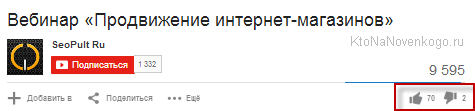
«Дислайк» (палец вниз) позволяет выразить ваше «фи» просмотренному видеоролику или же какому-то высказыванию, оставленному под ним. Автор канала имеет возможность добавить в бан хейтера, тролля или просто неадеквата, чтобы он уже не мог оставлять комменты на его канале.
В Ютубе есть собственная поисковая система по видеороликам, каналам, плейлистам и прочему имеющемуся контенту. Поисковая строка на любой странице сервиса расположена в самом верху. Суть продвижения в YouTube сводится как минимум к попаданию в ТОП по намеченным ключевым запросам, а как максимум — в Топ по рунету. В основном, конечно же, идет борьба за нишевые Топы, а не за глобальный. Например, вот так сейчас выглядит Топ (первые позиции выдачи внутренней поисковой системы Ютуба) по запросу «продвижение сайтов»
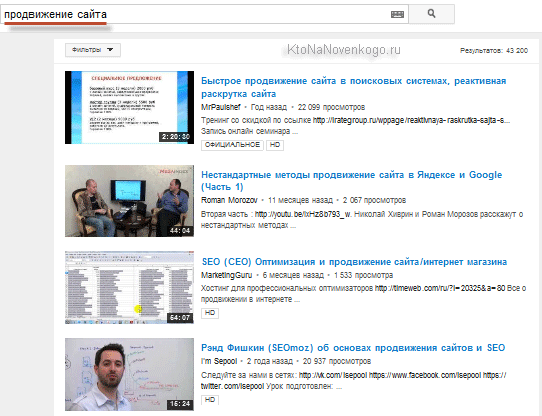
Чем выше будет стоять в Топе ваш видеоролик, тем чаще по нему будут переходить пользователи этого видеохостинга, которым интересна данная тема. Встает вопрос, а как осуществляется ранжирование (распределение места в Топе)? В общем-то, по принципам, похожим на те, что мы рассматривали и при продвижении обычных сайтов с добавлением присущих именно ютюбу факторов (количество просмотров, анализа голосового содержимого видео и т.п.)
По сути, для успешного продвижения канала вам имеет смысл осуществить подбор ключевых запросов, по которым и будут создаваться и продвигаться как можно ближе к началу Топа отдельные видеоролики. А затем создать под него канал (или несколько каналов), в которые уже добавить ролики, оптимизированные под отдельные запросы. Все очень похоже на работу с сайтами, но есть масса важных нюансов, о которых мы будем говорить.
Одним из инструментов маркетинга, который активно используется знающими людьми, являются аннотации. Это всплывающие таблички (баннеры) с надписями, которые призваны либо проинформировать (например, о дате выхода новой серии видеоуроков), либо побудить просматривающего видео пользователя к какому-либо действию (подписке на рассылку новостей или канал, покупке чего-то, переходу к просмотру другого ролика, переходу на сайт и т.п.). Замечательная вещь.
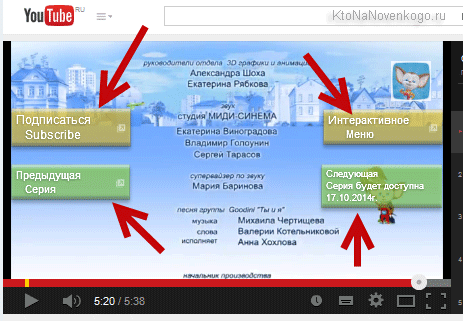
Многие зачастую забывают внедрять в ролики (с помощью аннотаций или каким другим способом) призывы к действию (подпишись, перейди, посмотри, поставь лайк, оставь комментарий и т.п.), в то время как при просмотре видео пользователь находится в состоянии легкого транса и его сознанием довольно-таки просто управлять.
Когда мы с вами говорили про обычные поисковые системы (Яндекс, Гугл), то отмечали, что на кликабельность в выдаче влияет не только положение вашего сайта в Топе, но и то, как отображается его объявление (заголовок, сниппет, быстрые ссылки и т.п.). В Ютубе дело обстоит аналогично, и кроме хорошей позиции в Топе на кликабельность будет влиять и та картинка (заставка видео, стоп-кадр, превьюшка, значок), что будет отображаться рядом с названием и описанием ролика.

Чем более яркой, понятной и вызывающей будет эта картинка, тем больше людей перейдут на страницу просмотра именно вашего ролика. Будут ли они досматривать его до конца — это уже другой вопрос (не менее важный, кстати говоря), но влияние самого «значка» на выбор пользователя не стоит недооценивать.
Предостережения и правила Ютюба
Но в то же время превьюшки по правилам данного сервиса должны соответствовать содержанию ролика, поэтому ставить «красоток в неглиже» на все подряд не стоит, ибо конкуренты не преминут на вас настучать.
Кстати, вы и сами это можете сделать при необходимости. Под каждым роликом вы найдете значок в виде флажка и надпись «Пожаловаться». Достаточно будет лишь выбрать причину вашей жалобы путем проставления соответствующей галочки. Если кто-то, например, без позволения скопировал ваш ролик, то выбираете пункт «Нарушение моих прав», а из выпадающего списка — подпункт «Нарушение моих авторских прав».
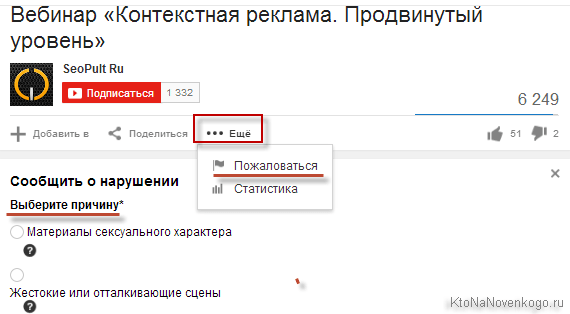
Кроме «значка» содержанию видеоролика должно соответствовать и его название. В противном случае это видео может быть приравнено к спаму со всеми вытекающими последствиями. На Ютубе активно паразитируют дорвейщики, использующие методики быстрого попадания в Топ и заработка на сливе полученного трафика (например, все в тот же Адмитад), поэтому владельцы сервиса с подобными вещами активно борются.
Раз уж мы заговорили о правилах, то следует упомянуть о недопустимости в роликах откровенных сцен насилия, сильно фривольных сцен и сюжетов, разжигающих межнациональную рознь. Кроме этого недопустимо использовать в роликах звуковые дорожки с авторской музыкой без указания этого в описании под видео (проще вообще использовать свободно распространяемые произведения). Также не стоит слишком злоупотреблять аннотациями с агрессивной рекламой, ибо вас могут посчитать спаммером.
Чуть менее тяжким прегрешением, чем спам, является накрутка каких-либо показателей, влияющих на ранжирование данного видеоролика в Ютубе (либо на отношение пользователей к нему). Чаще всего накручивают число просмотров роликов или число подписчиков на канал, а также число лайков и комментариев. За это видео, как правило, не блокируют и не удаляют (как за спам), но в силу того, что данные вещи легко реализуются (через тот же Юзератор, например), то и их влияние на ранжирование не так сильно, как хотелось бы. Есть и бесплатная накрутка подписчиков в ютубе (так же это сделать и через Bosslike), когда все осуществляется в рамках обмена (ты мне — я тебе).
Хотя, если Ютюб обнаружит явную накрутку просмотров, то вполне возможно наложение санкций. Это может быть отказ в возможности официальной монетизации канала (через их партнерскую программу) или даже полная блокировка вашего канала. Владельцы этого сервиса тратят большие средства на борьбу с накрутками, и кустарные методы накруток, как правило, довольно просто и быстро выявляются.
Но даже не это главное. Накрутки очень трудно контролировать (в плане правильности их выполнения). Те, кто их осуществляет, могут не досматривать ваши ролики до конца, а закрывать сразу после начала просмотра. А время просмотра ролика является очень важным фактором ранжирования (гораздо меньше подверженным накруткам, а значит более надежный и весомый). Если ваш ролик часто не досматривают до конца или закрывают сразу после начала просмотра, то он очень быстро потеряет свои позиции в выдаче (Топе) и опустится очень далеко из зоны видимости. Все ваши труды по оптимизации окажутся напрасны.
Также не следует размещать на своем канале ролики, видео на которых защищено авторским правом (фильмы, телеперадачи, клипы и т.п.). За неправомерное использование чужих видео можно лишиться вашего канала. Чуть менее строгое отношение к использованию авторской музыки для озвучки роликов. В худшем случае аудисопровождение в таком ролике будет попросту отключено.
Чтобы у владельцев популярных каналов был стимул к их поддержанию и развитию, сервис предлагает им партнерскую программу, которая позволит зарабатывать на показах залитых ими роликов (в них будет показываться реклама). Чем популярнее канал, тем больше будут доходы (да, даже в том же Vktarget можно будет что-то заработать или других сервисах выплачивающих деньги за лайки). Хотя многие «серьезные люди» зачастую предпочитают альтернативные способы заработка на YouTube, о многих из которых мы говорили в первой статье (читайте об этом по приведенной ссылке).
Если планируете использовать канал для продаж товаров или услуг, то не забывайте оставлять ссылки вверху описания видеороликов, чтобы мотивированным после просмотра ролика пользователям было куда переходить. Опять же, призывы к действию в самом ролике не мешает использовать (например, с помощью упомянутых выше аннотаций). Также помните, что YouTube (и Гугл вообще) лучше относится к тем каналам, на которых триста роликов, а не тридцать. Первым попасть в Топ будет гораздо проще.
Создание и оформление канала в YouTube
Чтобы начать работу с Ютубом, нужно для начала там зарегистрироваться, потом создать канал и каким-то образом поработать над его оформлением. Начнем, естественно, с регистрации. Так как этот видеохостинг принадлежит «великому и ужасному», то для входа в него можно использовать данные от уже имеющегося у вас аккаунта Google. В правом верхнему углу окна главной страницы YouTube вы найдете кнопку «Войти», нажав на которую попадете в свой аккаунт.
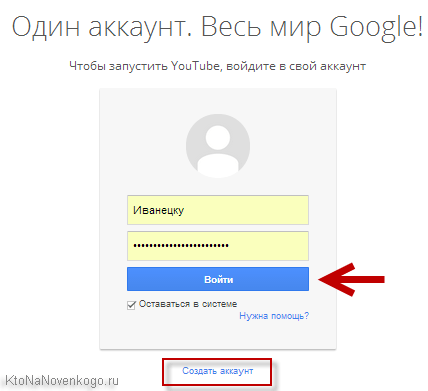
Если в Гугле у вас аккаунта пока еще нет (хотя, стоило бы его завести для получения одного из самых безопасных почтовых ящиков в сервисе Гмайл), то под окном авторизации вы найдете ссылочку с предложением этот самый аккаунт создать. Если с этим возникнут сложности, то обратитесь к статье, ссылка на которую приведена в предыдущем абзаце.
В принципе, можно при регистрации в Ютубе и не получать бесплатный ящик от Гмайл, а указать любой из тех, что у вас уже имеется (в Яндекс почте, Майле или еще где). Можно и телефон свой не указывать, а лишь пройти расположенную внизу капчу:
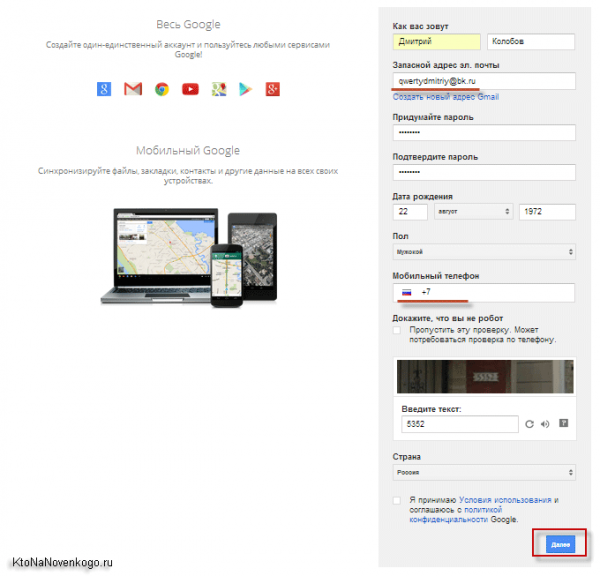
В свой аккаунт на YouTube вы после этого без проблем попадете, но вот при попытке создать канал вас опять-таки попросят себя идентифицировать, т.е. ввести номер мобильного и потом его подтвердить. К сожалению, это уже почти стало нормой на всех популярных онлайн-сервисах (соцсетях, почтовых сервисах и т.п.).
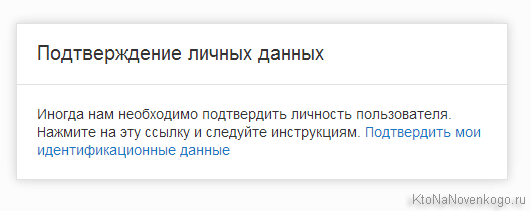
Если создаете новый аккаунт, то сразу добавьте в него фото профиля (после ввода и подтверждения номера сотового телефона вам как раз это и будет предложено сделать). Аватар должен быть квадратным, желательно с разрешением не менее чем 250 на 250 пикселей. Если создается личный канал, то уместно будет использовать вашу фотку в качестве значка канала, а если создаете видеоканал для фирмы, то ее логотип подойдет как нельзя лучше. После загрузки с компьютера аватар можно будет кадрировать (рамочкой выбрать отображаемую часть фотографии) и установить в качестве фото профиля с помощью расположенной внизу кнопки.
Данное фото профиля будет отображаться на вашем Ютуб-канале (он фактически создается одновременно с созданием аккаунта в Гугле). Попасть в него можно будет, выбрав из левого меню пункт «Мой канал». Если вы это самое левое меню не наблюдаете, то жмякните по расположенной в левом верхнем углу кнопочке с тремя горизонтальными линиями:
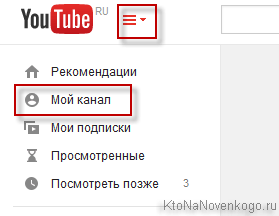
Но одной аватарки для кастомизации канала будет, пожалуй, не достаточно. Было бы неплохо добавить немного красок, т.е. сделать красивое оформление и придать уникальность вашему представительству в YouTube. Для этого нужно будет воспользоваться кнопкой «Добавить оформление канала», которая расположена в «шапке» справа от аватара.
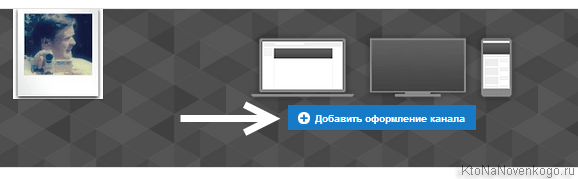
Ютуб предлагает выбрать из имеющейся по умолчанию галереи вариант обоев для «шапки». На первое время можно будет воспользоваться одним из имеющихся вариантов оформления, но потом уже стоит создать специальную картинку для шапки, которая будет подходить по стилю вашему видеоканалу. Можете поискать в сети подходящие по размеру уже готовые изображения на сайтах, где размещены бесплатные галереи обоев на рабочий стол.
Рекомендуемый размер изображения: 2560 на 1440 пикселей, чтобы шапка хорошо смотрелась и на современных мониторах, и на телевизорах, и на планшетах со смартфонами. При выборе наиболее подходящей картинки вы опять же сможете ее кадрировать, ибо шапка на большинстве устройств будет иметь форму вытянутого по горизонтали прямоугольника и всё изображение в нее не поместится.
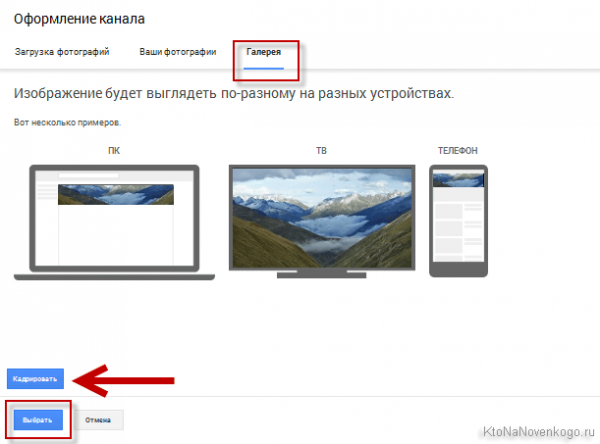
Еще одним важным моментом в плане кастомизации (уникализации) является «красивый» пользовательский Урл-адрес канала. По умолчанию он представляет из себя нечто неудобоваримое.
https://www.youtube.com/channel/UC6iveF4oFQ-D9dFkSWMMUdQ
Понятно, что Урл в техническом плане, по сути, ни на что не влияет, но вот его визуальное восприятие пользователями на самом деле играет определенную роль. Лучше, если он будет представлять из себя что-то осмысленное, ведь не даром внедрили такое понятие, как ЧПУ (человеко-понятные урлы). Пользователи Ютуба в этом плане не являются исключением.
Для этого в правом верхнем углу кликаете по маленькой пиктограммке с вашим аватаром, после чего в выпадающем меню жмете на кнопку с шестеренкой (Настройки YouTube).
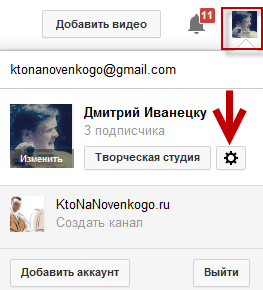
В открывшемся окне находите и переходите по ссылке «Дополнительно», расположенной справа от вашего аватара:

На открывшейся странице увидите ссылку «Создать пользовательский URL»:
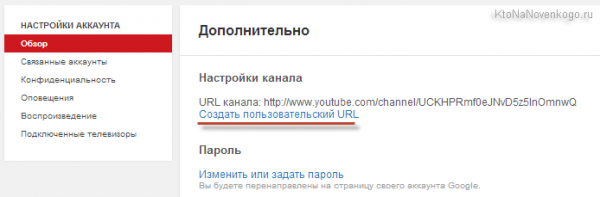
На открывшейся странице вписываем латиницей (цифры тоже можно использовать) адрес, который будет видеть пользователь в адресной строке при заходе на ваш канал:
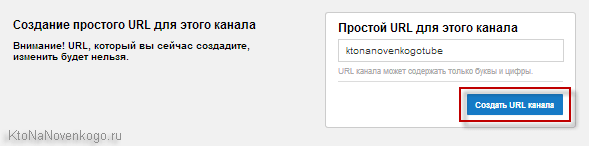
Желаемый адрес может быть уже занят и вам предложат какие-то варианты схожих свободных урлов. Все, после этого вам будет предложено опробовать новый адрес канала вида:
https://www.youtube.com/user/ktonanovenkogotube
Обратите внимание на то, что пользовательский URL для канала задается только один раз и в последствии его нельзя будет заменить. Поэтому подойдите к этому вопросу ответственно и внимательно.
Создание еще одного канала и удаление ненужных
Если у вас в описанных выше настройках не появилась ссылка «Создать пользовательский URL», то можете создать новый канал на YouTube (в нем уж точно такая возможность будет присутствовать). Их количество под одним аккаунтом, как я понимаю, ограничено, а для подключения дополнительных функций для каждого видеоканала потребуется подтверждение по телефону (таким образом можно будет подключить до четырех каналов — два по СМС и два по голосовым сообщениям). Ограничения, видимо, связаны с борьбой с массовыми регистрациями, спамом и прочими нарушениями.
Для создания нового канала на Ютубе заводить новый аккаунт в Гугле вовсе не обязательно. Для этого достаточно будет опять же кликнуть в правом верхнем углу по маленькой пиктограммке с вашим аватаром, после чего в выпадающем меню нажать на кнопку с шестеренкой (Настройки YouTube).
На открывшейся странице перейдите по расположенной внизу ссылке «Создать канал»:
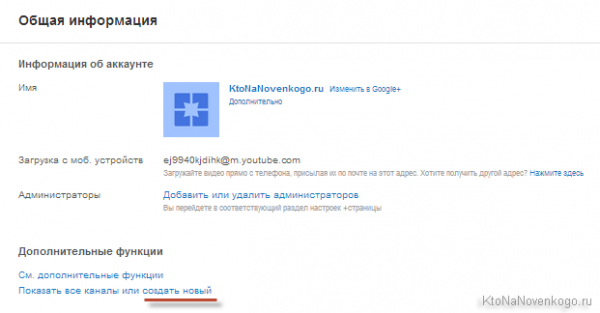
На открывшейся странице опять же кликайте по кнопке «Создать канал», после чего останется лишь ввести его название, выбрать наиболее подходящую категорию и согласиться с условиями его предоставления:
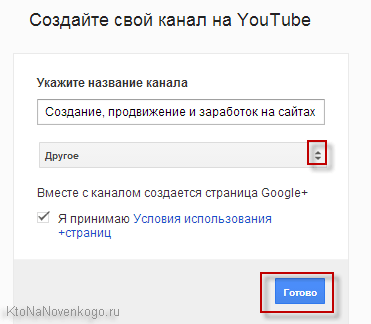
Названию вашего канала следует уделить особое внимание, ибо:
Удалить созданные на Ютубе каналы (кроме того, что вы получили сразу после создания аккаунта) можно опять же из меню пиктограммки с аватаром в правом верхнем углу и кнопки с шестеренкой.
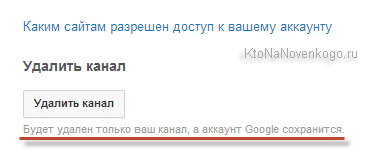
На открывшейся странице выбираете «Дополнительно» и внизу открывшейся страницы увидите кнопку «Удалить».
Добавление описания и ссылок к каналу на Ютубе
Будем считать, что с вопросом создания канала на Ютюбе мы разобрались. Что бы еще такого с ним сделать? Давайте для начала зайдем на вкладку «О канале», расположенную в верхнем меню сразу под шапкой.
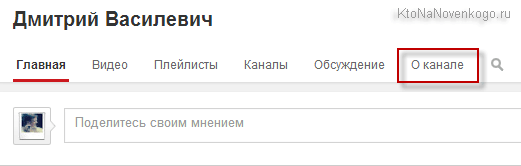
На открывшейся странице нам предоставляется две возможности: добавить описание и ссылки (адреса для коммерческих запросов). Начнем с поля «Описание», куда следует добавить краткую информацию о вашем видеоканале. Ссылки в это поле добавлять не особо нужно, но вот ключевые слова, по которым ваш канал могли бы найти пользователи YouTube, добавить в описание было бы желательно.
Что такое ключевые слова, думаю вы все прекрасно знаете (см. сео терминологию). По сути, это фразы, по которым вы хотите продвигаться (чтобы по ним ваш канал могли бы находить посетители). У ключевых слов есть такое понятие, как частотность, которая обычно измеряется в количестве запросов именно этой фразы (вводов ее пользователями в поисковую строку) в течении месяца на каком-либо поисковом сервисе (Яндексе, Гугле или, в нашем случае, Ютубе).
Как я упоминал в первой статье (см. ссылку на нее выше), данный видеохостинг является вторым по популярности поисковым сервисом в мире (после Гугла), а продвижение в его выдаче на сегодняшний день более тривиально и менее затратно, чем продвижение сайтов. В Ютубе по-прежнему с большим весом учитывается наличие ключевых слов во всех возможных описаниях, заголовках и т.п. текстовых блоках. Поэтому в описании будет уместным использовать ключевую фразу не один, а несколько раз, но опять же без спама (текстовая оптимизация в современном SEO несколько более требовательная).
Конечно же, тексты не являются единственным фактором ранжирования в Ютубе, но стоит для себя раз и навсегда уяснить, что в продвижении мелочей нет. Точнее даже не так. Само по себе продвижение состоит из огромного набора мелочей по аналогии с тем, как дом строится из кирпичей. Если где-то не доработать, то вся конструкция может рухнуть.
При повторе ключевого запроса, в описании можно его вводить в других словоформах (падежах, числах и т.п.), чтобы текст описания был как можно более естественным.
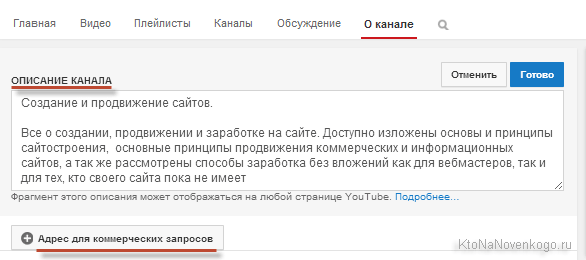
В выдаче по данному запросу ключевые слова, по аналогии с другими поисковыми системами, будут выделены жирным, что может плюс ко всему привлечь какое-то дополнительное число посетителей в ваш канал.
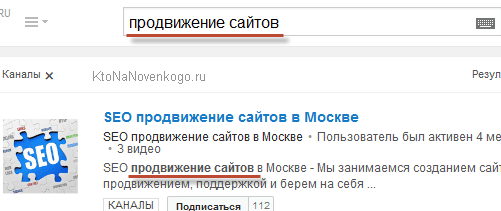
Описание канала может отображаться в разных местах на YouTube, однако чаще всего показываются только несколько первых предложений описания, поэтому они должны быть максимально информативными. Как можно точнее опишите свой канал. Как я уже упоминал, используйте в описании ключевые слова, по которым вас можно узнать. Можете упомянуть также о том, как часто вы обновляете контент и когда появляются следующие эпизоды из серии видеороликов (если таковые серии имеют место быть).
Идем дальше. В области «Адрес для коммерческих запросов» вы можете добавить свой контактный Емайл, по которому все желающие могут с вами связаться. Наверное это будет актуально, если вы планируете использовать ваш канал для продаж товаров или услуг.
Чуть ниже будет размещен значок Гугл+, при клике по которому посетитель вашего канала сможет попасть на вашу страницу в этой социальной сети. Этот значок создается автоматически, ибо эта социальная сеть опять же принадлежит Google, и аккаунт в ней вы получаете одновременно с регистрацией в Ютюбе. Однако, вы можете добавить ссылки еще и на другие социальные сети, где у вас есть свои странички, а также ссылки на свои сайты.
Правда в последней инкарнации интерфейса эту возможность почему-то довольно далеко запрятали. Нужно будет подвести курсор мыши к уже имеющемуся значку Гугл+, после чего в правой стороне от него появится значок с карандашом, который позволит открыть окно мастера добавления ссылок:
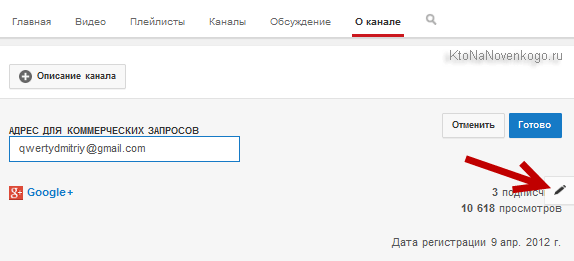
Тут вы сможете не только добавить новые ссылки, но и удалить ссылку на Гугл+, если, например, ваша страница там еще не оформлена и нет смысла посылать туда посетителей вашего канала. По умолчанию иконка Google+ (с этой ссылкой) будет отображаться в правом нижнем углу шапки вашего канала, но это тоже можно изменить, убрав соответствующую галочку на приведенном чуть ниже скриншоте.
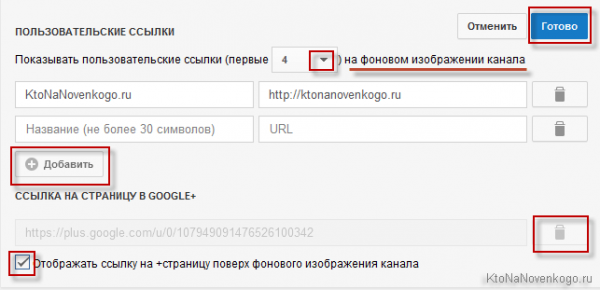
В настройках вы также можете задать количество ссылок, которое будет выводиться в шапке вашего канала (на его фоновом изображении в правом нижнем углу). Для добавления новой ссылки достаточно будет кликнуть по кнопке «Добавить», после чего ввести текст ссылки и ее Урл. Ссылки на ваши страницы в социальных сетях добавляются по тому же принципу. Что-то лишнее потом можно будет удалить с помощью кнопки с корзиной.
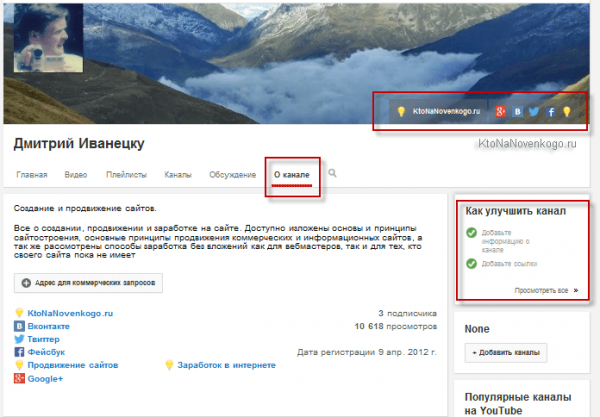
Только первая ссылка будет выведена в виде значка и текста, а все остальные только в виде значков. В шапке можно выводить не более пять ссылок. Все остальные посетителям вашего канала будут доступны при переходе ими на вкладку «О канале». Взглянуть на свой видеоканал глазами посетителей вы можете с помощью расположенной над шапкой кнопки «Как видят канал другие пользователи».
Если со временем захотите что-то поменять в оформлении шапки, то просто подведите курсор мыши к ней и кликните по появившейся кнопке с карандашом, которая появится в правом верхнем углу фонового изображения.

Если захотите изменить настройки канала (например, его название, ибо канал по умолчанию привязывается к вашему аккаунту в Гугл+, а его название в этом случае не будет содержать ключевых слов), то подведите курсор мыши к его названию под шапкой и кликните по появившейся справа иконке с карандашом:
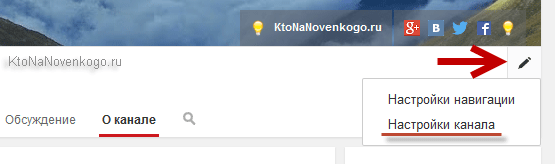
На сегодня все. Продолжим в следующей статье, где уже гораздо больше окунемся в конкретику.
Продолжение следует >>> (Тут можно подписаться на почтовую рассылку с анонсами новых статей)
Удачи вам! До скорых встреч на страницах блога KtoNaNovenkogo.ru
Источник: ktonanovenkogo.ru

